วิธีบันทึกผลลัพธ์ของพรอมต์คำสั่งไปยังไฟล์ข้อความใน Windows
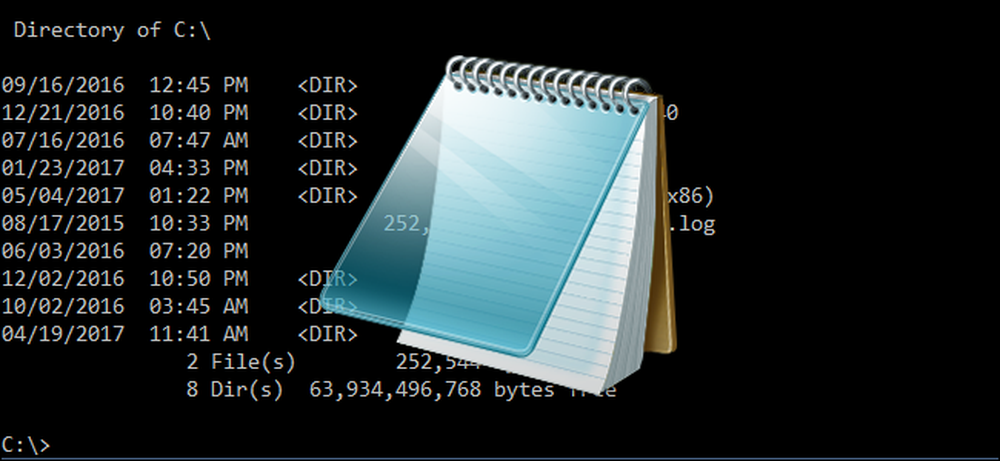
การบันทึกผลลัพธ์ของคำสั่งพร้อมรับคำสั่งของ Windows เป็นวิธีที่ยอดเยี่ยมในการรับสำเนาที่ดีเพื่อแบ่งปันกับเจ้าหน้าที่ฝ่ายสนับสนุนวิเคราะห์ผลลัพธ์ที่ยาวขึ้นโดยใช้โปรแกรมแก้ไขข้อความที่คุณชื่นชอบหรือโต้ตอบกับเอาต์พุตด้วยความยืดหยุ่นมากกว่าอยู่ในหน้าต่างคำสั่ง สำหรับ.
ในการเปลี่ยนเส้นทางเอาต์พุตของคำสั่งไปยังไฟล์ข้อความแทนที่จะพิมพ์ไปที่หน้าจอในหน้าต่างคำสั่งเราเพียงแค่ต้องดำเนินการคำสั่งและผนวกด้วย ">" สัญลักษณ์วงเล็บมุมที่เรียกว่าเพียงพอเปลี่ยนเส้นทางที่เหมาะสม.
ตัวอย่างเช่นถ้าคุณต้องการบันทึกผลลัพธ์ของฟังก์ชัน DIR ไปยังไฟล์ข้อความแทนที่จะเลื่อนหน้าต่อจากหน้าบนหน้าจอในหน้าต่างคำสั่งคุณจะรันคำสั่ง
DIR> some-descriptive-filename.txt
เช่นที่เราเรียกใช้คำสั่ง DIR จากไดเรกทอรี C: \ และบันทึกผลลัพธ์ไปยังไดเรกทอรีรากของไดรฟ์ D เป็น“ c-drive-directory-output.txt”.

โปรดสังเกตว่าผลลัพธ์ไม่ได้แสดงในหน้าต่างคำสั่งด้านบน แต่เมื่อเราเปิดเอกสารข้อความเราจะเห็นผลลัพธ์ของคำสั่งทั้งหมด:

คำสั่งใด ๆ ที่มีเอาต์พุตหน้าต่างคำสั่ง (ไม่ว่าเล็กหรือใหญ่) สามารถต่อท้ายได้ > filename.txt และเอาต์พุตจะถูกบันทึกลงในไฟล์ข้อความที่ระบุ.
นอกเหนือจากการดำเนินการคำสั่งเป็นเรื่องแบบครั้งเดียวคุณยังสามารถปรับแต่งคำสั่งเล็กน้อยเพื่อถ่ายโอนข้อมูลเอาต์พุตตามลำดับไปยังไฟล์ข้อความเดียวกันเพื่อความสะดวก ตัวอย่างเช่นคุณต้องการส่งเอาต์พุตของคำสั่งเดียวกันไปยังไฟล์ข้อความเดียวกันก่อนและหลังที่คุณทำการเปลี่ยนแปลงบางอย่าง (เช่นพูดรีบูตเราเตอร์ของคุณและรับที่อยู่ IP ใหม่) คุณสามารถออกคำสั่งได้ด้วยวงเล็บนางฟ้าเดี่ยว“>” จากนั้นทำซ้ำอินสแตนซ์ในอนาคตของคำสั่งเดียวกันด้วยวงเล็บเหลี่ยมสองมุม“ >>”.

ด้วยวิธีนี้ filename.txt เดียวกันจะถูกต่อท้าย (แทนที่จะเขียนทับเช่นเดียวกับที่มีวงเล็บเดี่ยว) พร้อมกับเอาต์พุตคำสั่งเพิ่มเติม.




